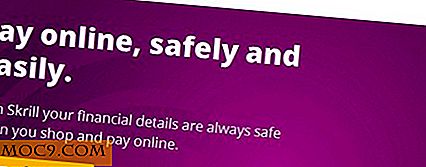Remapping Keyboards till DVORAK och COLEMAK i Windows
 Om du någonsin använt en dator utomlands finns det en rimlig chans att du kommer att ha blivit fullständigt dumbfounded av olika tangentbordslayout. Medan majoriteten av människor i den engelsktalande världen är bekanta med QWERTY finns alternativ som kräver snabbare inmatningshastigheter, mindre muskelmattor och många andra fördelar.
Om du någonsin använt en dator utomlands finns det en rimlig chans att du kommer att ha blivit fullständigt dumbfounded av olika tangentbordslayout. Medan majoriteten av människor i den engelsktalande världen är bekanta med QWERTY finns alternativ som kräver snabbare inmatningshastigheter, mindre muskelmattor och många andra fördelar.
Oavsett om det är sant eller inte, kan vi inte säkra på grund av svårigheten att bryta vanor som utvecklats med hjälp av QWERTY, men det vi kan säga är att layouterna kan ändras lättare än någonsin, oavsett om det är den populära DVORAK-layouten eller den svaga mer obscure COLEMAK.
DVORAK

DVORAK-layouten är avsedd som ett komplett ersättningsalternativ för QWERTY, men det kan vara väldigt svårt att ändra på grund av den helt olika bokstavsutformningen, samt skiljeteckenplacering. Windows stöder som standard DVORAK. Således är processen att byta layout extremt enkel.

Börja med att öppna kontrollpanelen; du borde presenteras med en mängd olika alternativ just nu: från Vista och framåt var dessa alternativ grupperade under större rubriker. Den specifika rubriken "Klocka, språk och region" avser att byta till DVORAK-layouten. Istället för att klicka på ett av delalternativen klickar du på den rubriken som ska presenteras med ytterligare alternativ.

Det specifika alternativet som behövs är markerat "Ändra inmatningsmetod". När du klickar på det ska du skapa en lista över de språk som installerats på datorn: i de flesta fall kommer ett eller två språk att listas, men fler är ganska möjliga beroende på dina önskemål.

Klicka på "Alternativ" längst till höger om "Engelska" posten. Oavsett vilken specifik engelsk variant som används, är alternativen desamma. Från nästa skärm väljer du "Lägg till en inmatningsmetod".

En lista med olika tangentbordslayout visas. Klicka bara på layouten som du vill använda; Det finns flera DVORAK-poster, och alla kan väljas utifrån användarinställningar.

När layouten har lagts till kan du förhandsgranska den i Windows eller ta bort den igen.

Efter att du har valt layouten kan du trycka på antingen "Alt + Tab" eller "Win + Space" för att få fram en meny där du kan byta mellan de två layouterna efter önskan. Med tanke på att dessa bekanta knappar inte ändrar positionen i en ny layout, kan du växla om du vill ange lösenord eller annan dold text.
Colemak
COLEMAK-layouten är ett av det engelska språket mer dunkla layouter - även användare av DVORAK kan aldrig ha hört talas om det. Den är avsedd som en förbättring på den ursprungliga QWERTY-layouten, med endast sjutton ändringar. Således finns det några påståenden som en användare kunde byta mellan de två på drygt en vecka.
Börja med att ladda ner och installera Auto Hot Key. Det här programmet är extremt kraftfullt, även om vi använder det för detta enda syfte.
Ladda ner .zip-filen för att installera COLEMAK-layouten från layoutens wiki-projekt. Medan det innehåller några mappar är det en liten nedladdning.

Öppna mappen markerad "AutoHotKey" i det nedladdade arkivet, och du hittar tre olika skript. Vi valde att installera det tredje skriptet, kallat helt enkelt "QWERTY to COLEMAK."

Öppna Utforskaren i Windows och navigera till mappen Programfiler. Om du är på ett 64-bitars operativsystem kommer det att vara mappen Programfiler (x86) istället. Inne i mappen finns en annan mapp med namnet "Extra". Öppna den, och du hittar en annan mapp som heter "Scripts." Dra och släpp scriptet från arkivet till Skript och bekräfta att du vill göra det.
Nu när manuset har installerats kan det dubbelklickas, varefter Auto Hot Key utförs. Tangentbordet har automatiskt blivit bytt till COLEMAK, vilket resulterar i en väldigt olika typupplevelse.
Skulle du behöva inaktivera skriptet, till exempel, för att ange ett lösenord, högerklickar du på ikonen för automatisk snabb nyckel i systemfältet och väljer att "Stänga skript." Samma alternativ kan klickas igen för att aktivera manuset igen .
Att byta tangentbordslayout kan vara en skrämmande process, och det är inte alla som vill vilja utföra. Ändå finns alternativet, och de som har gjort omkopplaren har ofta positiva svar. Det är inte nödvändigt att lära sig en annan layout, men kan också ge en viss fysisk skydd för din dator om sådana problem har uppstått.

![Hur man återställer från ett virusattack [Windows]](http://moc9.com/img/RecoverVirusWindows-anti-virus.jpg)